|
Candy

Dieses Tutorial wurde mit PSP 12 geschrieben.
Es lässt sich aber auch mit den Vorgängerversionen problemlos nacharbeiten.
© Biene - All Rights Reserved. Bitte lest meine
Terms of Use.
Vervielfältigen oder Nutzung für
Bastelforen als Aufgabe nur mit meiner Erlaubnis !
Du benötigst dieses
Material.
Such dir bitte selber eine geeignete Haupttube.
Meine ist ©Michael Calandra und nicht im Material
enthalten.
Ich habe diese Tube gekauft, als Michael noch bei PTE war.
Wir arbeiten mit meinem eigenen Template
cm_template_candy_biene.pspimage.
Dieses Template kannst du dir bei den
Creative Misfits downloaden.
Es ist im Paket vom 6. Mai 2012.
Unsere Maske AR315_mask070.jpg ist von Aquarebel.
Diese kannst du dir
hier downloaden.
Rechts unter masks - in dem Paket vom 7. Dezember 2010.
Ein riesengroßes Dankeschön geht an die fleißigen
Bastler & Tuber
der Tubengruppen denen ich angehöre.
Das Wasserzeichen der einzelnen Tuben ist in den Tuben enthalten.
Das © bleibt beim jeweiligen Original Artist.
Filter:
MuRas Meister - Copies
Xero - Porcelain - Standard
Adjust - Variations
AlienSkin - Eyecandy 5 - Impact - Glass
Öffne die Maske und minimiere die Ansicht.
Öffne das Template.
Mit Shift+D duplizierst du es und schließt das Original.
Die Ebenen - copy und beide Ebenen pixelwords kannst du
nun löschen.
Bild - Größe ändern - 90 % - Größe aller Ebenen anpassen
- angeklickt.
Wechsel auf background.
Drück einmal die Entf-Taste deiner Tastatur.
Bild - Leinwandgröße - 700 px 500 px.
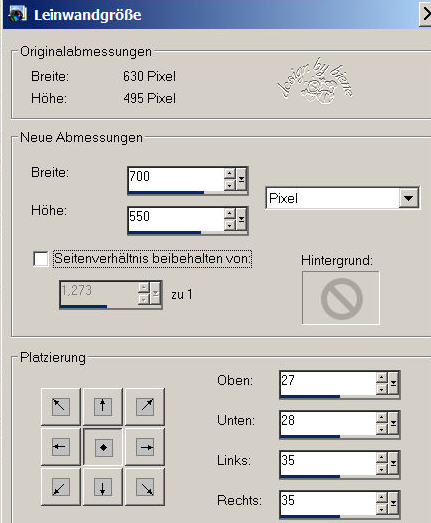
Füll die Leinwand wieder mit weiß.
Such dir aus dem Template oder deiner Tube zwei schöne
Farben.
Ich habe #d84564 (pink) als VG und #72bdd6 (blau) als HG
Farbe benutzt.
Ändere deine VG Farbe in folgenden Farbverlauf.
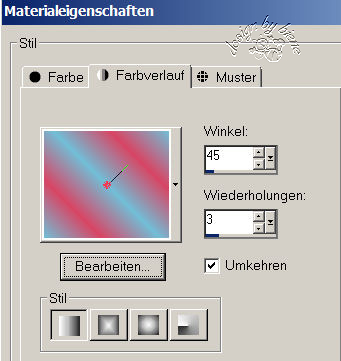
Ebenen - neue Rasterebene.
Füll die Ebene mit dem Farbverlauf.
Ebenen - neue Maskenebene - Aus Bild.

Zusammenfassen - Gruppe zusammenfassen.
Schieb die Maske seitlich an dem Anfasser minimal
zusammen.
Stell deine VG Farbe wieder auf Farbe.
Im Menü unter dem Pinselwerkzeug findest du den Pinsel
zur Anwendung von Zieleigenschaften.

Streiche sehr vorsichtig über die pinken Bereiche der
Maske.
Vergrößere deine Bildansicht auf 400 %.
Aktiviere dein Löschwerkzeug - Gr. 13 - Deckfähigkeit
13.
Radiere links und rechts an der Maske die harten Kanten
vorsichtig weg.
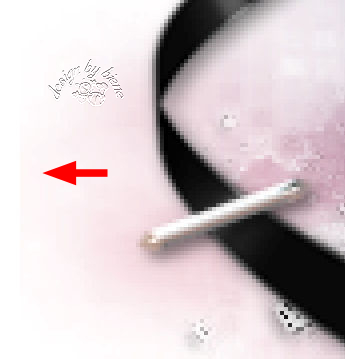
Wenn du magst, kannst du an dieser Stelle einen Glitter
einfügen.
Öffne dein ausgesuchtes Band.
Meines ist etwas verändert aus dem PTU Kit Bella Donna
von Tamie.
Kopiere es als neue Ebene in dein Bild.
Schieb es schön zurecht.
Öffne mein Material.
Die Ebenen sind unsichtbar gestellt.
Öffne zunächst einmal die Sichtbarkeit aller Ebenen.
Schließe das Material nach dem Kopieren nicht, wir
benötigen es noch einige Male.
Aktiviere die Ebene staple.
Kopier sie als neue Ebene in dein Bild.
Befestige dein Band damit.
Du kannst die Ebene nach eigenem Geschmack duplizieren
und drehen wie du möchtest.
Wechsel auf glitter rectangle.
Effekte - 3D-Effekte - Schlagschatten.
2 - 2 - 50 - 8 - schwarz.
Anpassen - Schärfe - Scharfzeichnen.
Wechsel auf blue rectangle
Wechsel auf mein Material.
Aktiviere die Ebene tramages bg.
Kopiere diese als neue Ebene in dein Bild.
Wechsel auf blue rectangle zurück.
Auswahl - Alles - Auswahl - Frei - Auswahl - Nicht Frei.
Auswahl - umkehren.
Wechsel eine Ebene höher.
Drück einmal die Entf-Taste.
Auswahl - aufheben.
Mischmodus - Multiplikation.
Wechsel auf mein Material.
Aktiviere die Ebene buttons Biene.
Kopiere sie als neue Ebene in dein Bild.
Dupliziere und verschiebe sie nach deinem eigenen
Geschmack.
Wechsel auf right rectangle.
Verschieb die Ebene 4 Schritte nach links.
Such dir eine schöne Druckschrift.
Ich habe FFFUrban - Gr. 9 - HG Farbe (blau) -
Antialiasing aus - benutzt.
Schreibe deinen Text.
Ebenen - In Rasterebene umwandeln.
Schieb den Text links oben an den Rand vom Rectangle.
Effekte - Filter - MuRas Meister - Copies.
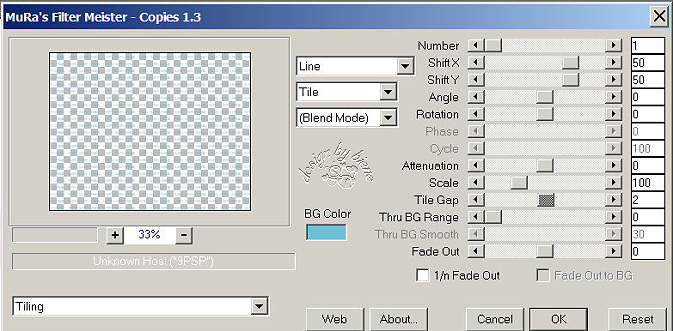
Wechsel auf right rectangle zurück.
Auswahl - Alles - Auswahl - Frei - Auswahl - umkehren.
Wechsel eine Ebene höher.
Drück einmal die Entf-Taste.
Auswahl aufheben.
Deckfähigkeit - 59%.
Wechsel auf right rectangle zurück.
Effekte - 3D-Effekte - Schlagschatten.
2 - 2 - 50 - 8 - schwarz.
Wechsel auf pink circle.
Effekte - 3D-Effekte - Schlagschatten.
2 - 2 - 50 - 8 - schwarz.
Wechsel auf gradient circle.
Öffne deine ausgesuchte Tube bzw. das Closeup.
Kopiere einen Ausschnitt als neue Ebene in dein Bild.
Schieb ihn schön auf dem circle zurecht.
Mischmodus - Helligkeit (Vorversion).
Deckfähigkeit - 69%.
Ist von deiner Tube abhängig, möglicherweise musst du
die Einstellungen verändern.
Wechsel auf Gradient circle zurecht.
Auswahl - Alles - Auswahl - Frei - Auswahl - umkehren.
Wechsel eine Ebene höher.
Drück einmal die Entf-Taste.
Auswahl - aufheben.
Effekte - Filter - Xero - Porcelain - Standard.
Effekte - Filter - Adjust - Variations.
Klick einmal rechts auf lighter.
Auch diese Einstellungen sind von deiner Tube abhängig.
Wechsel auf wording.
Anpassen - Bildrauschen hinzufügen.
Ungleichmäßig - 45 - Monochrom.
Effekte - Filter - AlienSkin - Eyecandy 5 - Impact -
Glass.
Gehe auf Manage - Import.
Such dir meine Einstellungen glass7_biene und importiere
sie.

Wende den Filter nun genau so mit diesen Einstellungen
an.
Zusammenfassen - nach unten zusammenfassen.
Verschieb das wording minimal nach rechts.
Öffne deine ausgesuchte Tube.
Kopiere sie als neue Ebene in dein Bild.
Verkleinere sie ggfs.
Ich habe meine auf 95% verkleinert.
Effekte - 3D-Effekte - Schlagschatten.
3 - 5 - 50 - 20 - schwarz.
Schieb sie an einen schönen Platz.
Füge nun die nötigen ©Infos, deinen Namen oder
Wasserzeichen ein.
Zusammenfassen - alle zusammenfassen - als jpg.
abspeichern - und fertig bist du!

Ich hoffe du hattest ebenso viel Spaß wie ich an diesem
Tut!
- 22. Mai 2012 -
- Home -
|